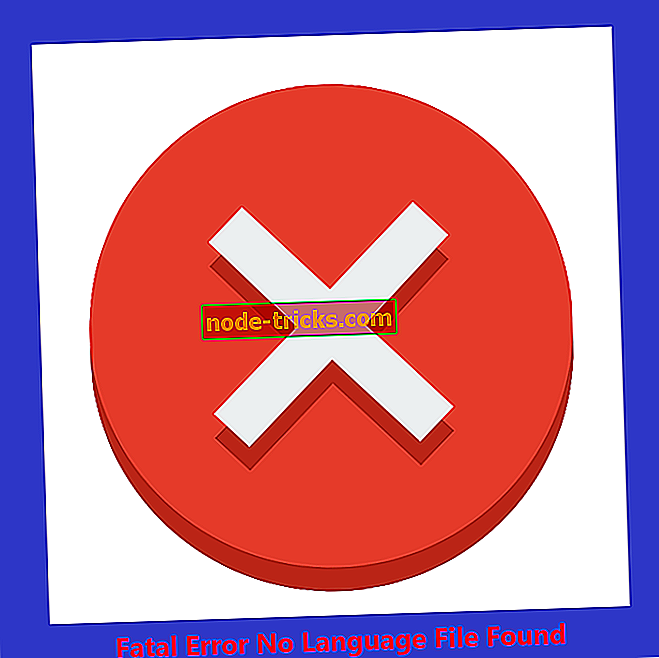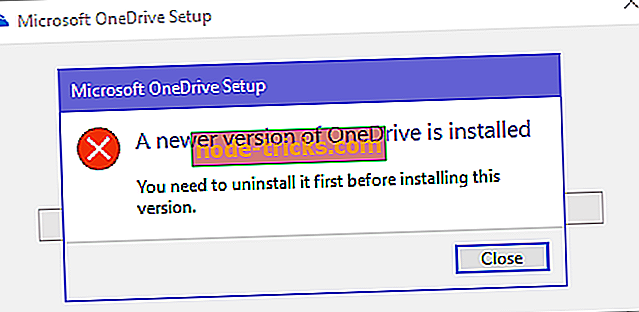Як скинути розташування тимчасових файлів Інтернету до стандартного
У цій статті я покажу вам, як скинути розташування тимчасових файлів Інтернету до стандартного. Це виправлення є корисним, якщо ви отримували деякі помилки або попередження в Internet Explorer, можливо, з програм або ігор, які потребують розташування за промовчанням.
Помилки можуть також виникати при спробі редагувати деякі параметри за допомогою реєстру Windows 10. \ t
Чому Internet Explorer (IE) зберігає файли в тимчасовому місці
IE зберігає певні дані всередині вищезгаданої папки тимчасових файлів, щоб поліпшити наш досвід перегляду.
Звичайно адреса цього розташування - це C: Користувачі AppDataLocalMicrosoftWindowsINetCache
Тут ви знайдете кешовані інтернет-сторінки, завантажені зображення та мультимедіа, збережені IE. Перш за все, все, що кешується в ньому, дозволяє веб-сторінкам завантажуватися при блискавичних швидкостях.
У будь-якому випадку, справа з тимчасовим розташуванням файлів Internet Explorer полягає в тому, що якщо ви випадково змінили його на нову папку / розташування, навіть видалення браузера не працюватиме. Ось що працює.
Кроки для скидання розташування тимчасових файлів Інтернету до стандартного
Вам доведеться відредагувати кілька ключів реєстру і перезавантажити комп'ютер. Пам’ятайте, що ми хочемо повернутися до:
C: Користувачі AppDataLocalMicrosoftWindowsINetCache
1. Натисніть клавішу Windows + R. Це призведе до ініціалізації діалогу Виконати, як показано нижче.

2. Тепер наберіть regedit і натисніть ok. Це відкриє вікно редагування 10 реєстру Window.

Не забудьте натиснути так, коли на запит облікового запису користувача відображається питання про те, чи потрібно перейти до зміни реєстру.
Ось реєстр:
3. Настав час редагувати відповідні ключі реєстру, щоб перейти до цього ключа:
HKEY_USERS.DEFAULTSПрограмиMicrosoftWindowsCurrentVersionExplorerUser Shell Folders

Двічі клацніть на виділеному ключі кешу та введіть адресу початкового розташування за замовчуванням, як показано нижче (спостереження за великими літерами):
% USERPROFILE% AppDataLocalMicrosoftWindowsINetCache
Тепер натисніть кнопку ОК, щоб продовжити редагування.
4. Тепер ми змінимо останній ключ. Відкрити цей ключ:
HKEY_CURRENT_USERSпрограмне забезпеченняMicrosoftWindowsCurrentVersionExplorerUser Shell Folders

Знову ж таки, перейдіть до ключа кешу та перевірте, чи було автоматично переміщено в потрібне місце.
Повторіть попередні кроки, якщо це не так, двічі клацніть кеш, введіть типове розташування (% USERPROFILE% AppDataLocalMicrosoftWindowsINetCache), потім підтвердьте, натиснувши OK.
5. Перезавантажте комп'ютер і увійдіть. Потім відкриється вікно браузера Internet Explorer, щоб підтвердити, що ви скинули місце розташування тимчасових файлів Інтернету до стандартного.
Як перевірити, чи відновлено місце розташування за умовчанням
- Запустіть Internet Explorer.
- Натисніть піктограму інструментів IE.
- Потім натисніть опції Інтернету.
- На вкладці Загальні натисніть налаштування.
Це те, що ви повинні побачити, якщо все пройшло добре у вашому прагненні скинути тимчасове розташування файлів Інтернету до стандартного.

Це все!